Kaip pridėti dviejų veiksnių autentifikavimą prie savo mastelio keitimo paskyros
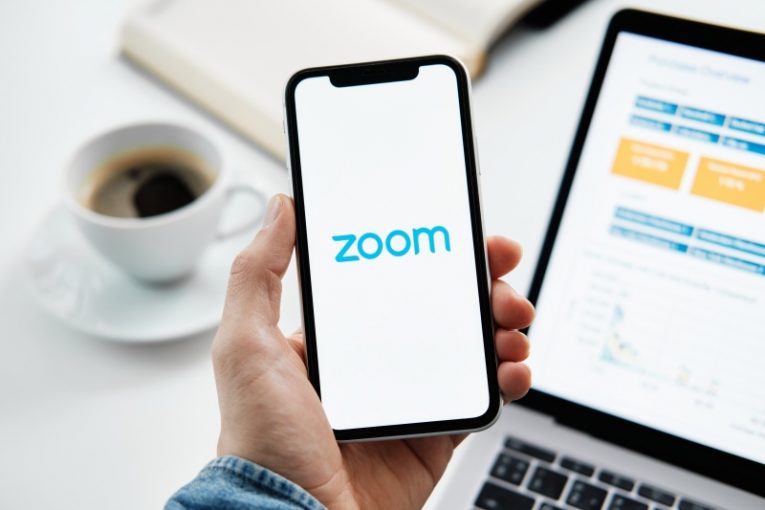
Dabartinėje pasaulio „Covid-19“ pandemijos situacijoje programinė įranga ir programos, tokios kaip „Zoom“, tampa vis populiaresnės, nes precedento neturintis skaičius žmonių yra priversti dirbti namuose. Vis didėjant „Zoom“ vartotojų bazei, vis didėja ir sukčiavimo, sukčių kampanijos ir atakos, nukreiptos į „Zoom“ vartotojus.
Šis straipsnis parodys, kaip nustatyti dviejų veiksnių „Zoom“ paskyros autentifikavimą, kad gautumėte geriausią platformos siūlomą apsaugos lygį ir būtų kuo saugesnė ją naudojant.
Dviejų veiksnių „Zoom“ autentifikavimo procesui reikalingas kodas, kuris pateikiamas teksto pranešimais arba per autentifikavimo programą mobiliesiems. Norėdami naudoti „2FA“ kaip „Zoom“ vartotoją, turite įsitikinti, kad administratorius iš anksto jį nustatė. Norėdami nustatyti „2FA“ kaip „Zoom“ vartotoją, atlikite šiuos paprastus veiksmus:
- Per interneto portalą prisijunkite prie savo „Zoom“ paskyros.
- Pasirinkite „Autentifikavimo programa“ arba „SMS“ kaip pageidaujamą 2FA metodą.
- Vykdykite ekrane pateikiamas instrukcijas, atsižvelgdami į savo pasirinkimą.
Jei pasirinkote naudoti autentifikavimo programą:
- Atidarykite 2FA programą savo mobiliajame telefone.
- Bakstelėkite parinktį nuskaityti QR kodą. Paprastai tai yra fotoaparatas arba QR kodo piktograma.
- Nuskaitykite QR kodą portale „Zoom“ mobiliuoju telefonu. Šiuo metu visi mobilieji sugeneruos 6 simbolių kodą.
- Spustelėkite „Kitas“.
- Įveskite ką tik gautą 6 simbolių kodą, tada spustelėkite „Patvirtinti“. Atlikdami šį veiksmą, mastelis parodys atkūrimo kodų sąrašą. Jie naudojami vietoj 6 skaitmenų kodo, jei pametate mobilųjį įrenginį.
- Spustelėkite „Atsisiųsti“, jei norite išsaugoti atkūrimo kodus savo sistemoje. Taip pat galite pasirinkti juos atsispausdinti.
- Spustelėkite „Atlikta“.
Jei pasirinkote naudoti SMS metodą:
- Pasirinkite savo mobiliojo telefono numerio šalies kodą.
- Įveskite įrenginio, kuriame norite gauti MFA kodus, telefono numerį.
- Spustelėkite „Siųsti kodą“. Šiuo metu „Zoom“ išsiųs jūsų 6 simbolių kodą kaip teksto pranešimą į jūsų įrenginį.
- Atidarykite naujai gautą tekstą, nukopijuokite kodą iš SMS ir naudokite jį „Zoom“ interneto portale.
- Spustelėkite „Patvirtinti“. Atlikdami šį veiksmą, mastelis parodys atkūrimo kodų sąrašą. Jie naudojami vietoj 6 skaitmenų kodo, jei pametate mobilųjį įrenginį.
- Spustelėkite „Atsisiųsti“, jei norite išsaugoti atkūrimo kodus savo sistemoje. Taip pat galite pasirinkti juos atsispausdinti.
- Spustelėkite „Atlikta“.
Kai nustatysite „2FA“, jūsų paprašys įvesti 6 skaitmenų kodą kiekvieną kartą, kai bandysite prisijungti prie „Zoom“ interneto portalo, ir galėsite mėgautis daug aukštesniu savo paskyros saugumo lygiu.





